Oppkobling via filutforskeren
Hvis du har fått opprettet et område, men er usikker på adressen, er filutforskeren en enkel måte å finne frem på. Alt du trenger å gjøre er å åpne filutforskeren (File Explorer), gå til "This PC", og lim in addressen under i adressefeltet øverst i vinduet:
\\hypatia.uio.no
Dette gir deg en oversikt over alle mapper (lagringshotell) på Hypatia, men du vil bare kunne åpne mapper hvor du har blitt tildelt tilgang.
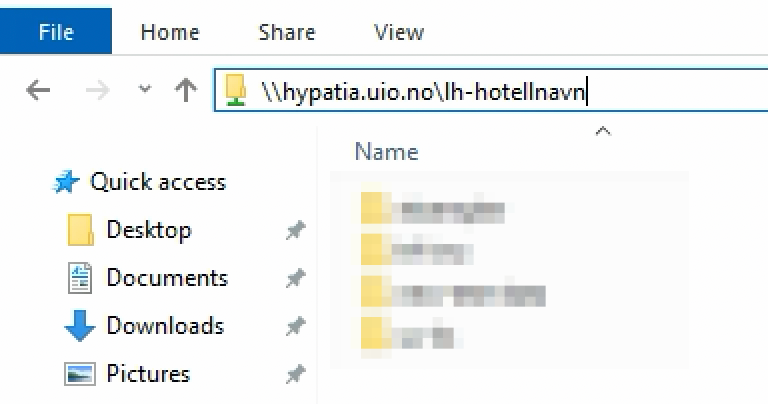
Når du har funnet den aktuelle mappen vil adressen være \\hypatia.uio.no\ etterfulgt av mappenavnet. Du kan enkelt opprette en snarvei til området ditt ved å dra mappen over til skrivebordet ditt.
Men, for langvarig bruk anbefaler vi å montere disken, se under.
Montering av lagringshotell
Åpne filutforsker, høyreklikk på "This PC" og velg "Map Network Drive".
Du skal få opp dialogboksen under:
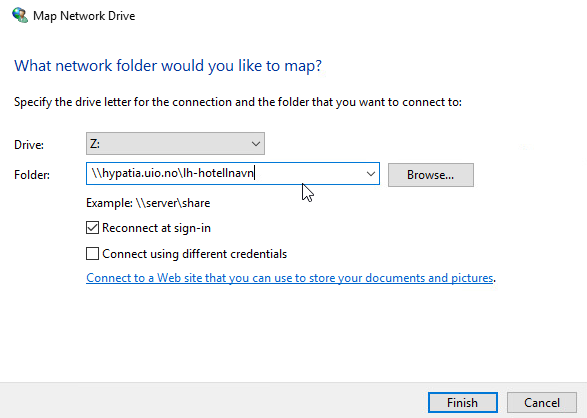
Det har ingen betydning hvilken driverbokstav som er definert, så behold gjerne den foreslåtte (Z: i bildet). Stien skrives inn på samme format som før, test gjerne at denne fungerer på forhånd ved å lime den inn i søkefeltet som i eksempelen lenger oppe i guiden.
Klikk Finish, og hvis sti er i orden skal du finne området permanent lagt til som en disk under "My PC":
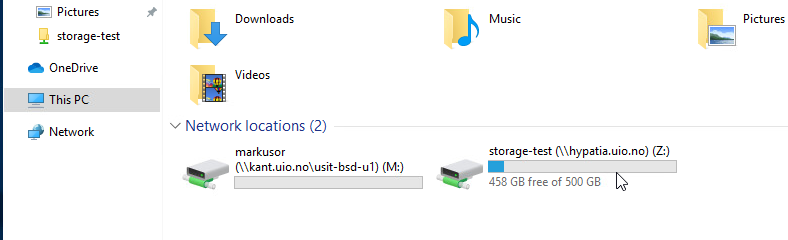
Merk at dette også er en veldig fin måte å se fyllingsgraden til området!
Ekstern oppkobling via WinSCP
WinSCP er et program som tillater fjernoppkobling mot et domene (les: lagring), og til forskjell fra foregående metoder trenger man ikke her å befinne seg på UiO-nettverket.
Programmet er forhåndsinstallert på UiO-maskiner inkl. våre virtuelle skrivebord, men til bruk på private maskiner kan det lastes ned gratis fra leverandørens hjemmesider.
I eldre versjoner av programmet vil man få opp en dialogboks for oppkobling, mens i de nyere versjoner har blitt mer omfattende:
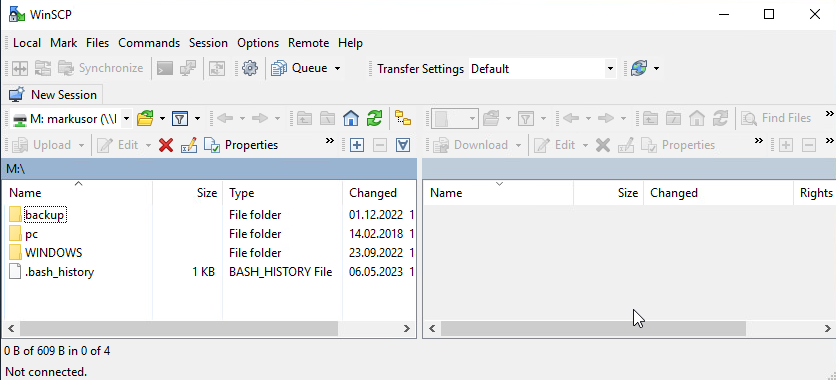
Kort oppsummert ser man her sitt lokale hjemmeområde på venstre side, og lagringshotellet vil dukke opp til høyre slik at man enkelt kan kopiere mellom de to.
Åpne en dialog for oppkobling ved å velge "New Session" opp mot venstre i vinduet:
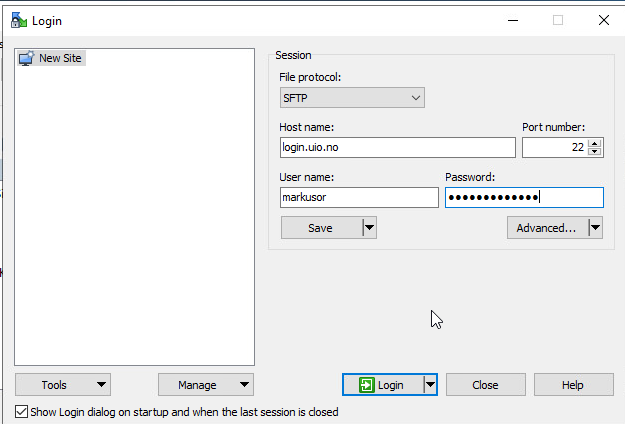
Protokollen skal være SFTP (default). For hostnavn, fyll inn login.uio.no, og fyll videre inn ditt brukernavn og passord.
For å komme rett inn til lagringshotellet, åpne du "Advanced" og navigerer til "Directories" i menyen til venstre.
Under "Remote directory", fyll inn stien til lagringshotellet på formen:
/net/hypatia/uio/fs01/lh-hotellnavn
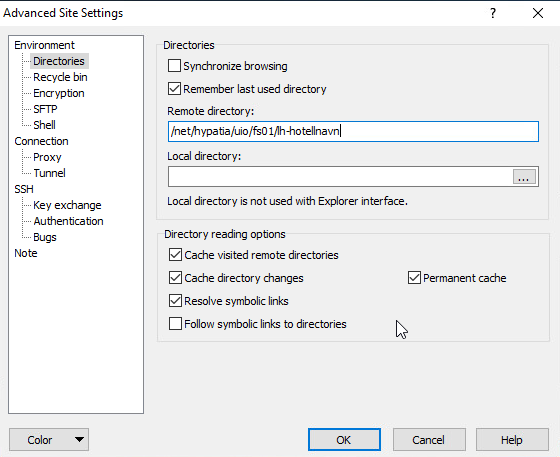
Klikk OK.
Før du forsøker å logge inn kan det være nyttig å lagre informasjonen; klikk på "Save" og velg et passende navn (trenger ikke Folder). Merk at man ikke kan endre informasjon på lagrede sesjoner, så pass på at informasjonen er fylt inn først.
Når alt er klart, lukk vinduet med "Login", og hvis alt er i orden skal filene til lagringshotellet dukke opp i venstre boks!